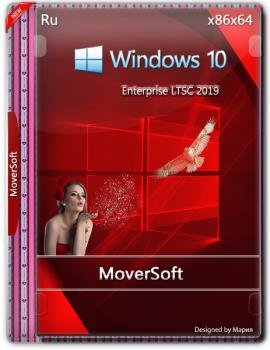
Представляем Вам Windows10 Enterprise LTSC от MoverSoft
Данная версия отличается от классической сборки тем, что в ней удалены ненужные стандартные программы, которые ОС устанавливает по умолчанию.
В этой ОС на компьютер скачиваются только стабильные версии обновлений безопасности и исправления, проверенные при использовании на стандартных сборках Windows 10.
Также пользователь может, при необходимости, отключить функции телеметрии и сбора пользовательских данных, которые так не нравятся юзерам.
Системные требования:
Процессор: 1 ГГц или более или система на кристалле
Оперативная память: 2 ГБ
Место на диске: 20 ГБ
Видеокарта: с поддержкой Microsoft DirectX 9 и с драйвером WDDM
Дисплей: 800 x 600 пикселей.
Windows 10 Enterprise LTSC 2019 by MoverSoft (x86-x64) торрент, изменения:
Философия сборки:
минимальное вмешательство в систему и максимальная экономия времени на инсталляцию.
·Система обновлена на дату указанную в заголовке.
·Программа установки задает минимум вопросов.
·Применены следующие твики

·Центр обновления Windows настроен на запрос пользователя перед обновлением + на рабочем столе вы найдете утилиту для выбора обновлений.
·Отключен UAC.
·Активированную, по инструкции, систему можно спокойно обновлять.
Инструкция по активации
Найдите на рабочем столе папку «AAct * Portable»
Исходя из Ваших потребностей запустите необходимый пакетный файл.
Из названия файла понятно что именно будет активировано.
(Возможно антивирус ругнётся. В такой ситуации добавьте программу в исключения.)
Дождитесь закрытия окна командной строки
Пользуйтесь.
Инструкция по установке Windows с USB флешки
Написанная ниже инструкция не является истиной в первой инстанции и навязыванием метода. Делюсь лишь информацией о том, как я для себя записываю флешки. Поэтому прошу не обсуждать альтернативные методы в комментах.
Я использую Universal USB Installer.
Бесплатная, легкая, портабельная.
Запускаем программу;
Жмём «I agree»;
В «Step 1» выбираем «Windows 10 Installer»;
Жмём Browse и выбираем iso образ который скачали с нашего сайта;
В «Step 3» выбираем флешку;
Ставим галочку «Format …»;
Жмём Create и следом «Да»;
Ждём окончания процесса и пользуемся быстрым дистрибутивом Windows.
Если у Вас не получается установить систему с флешки, то установите по старинке с DVD диска.
FAQ
Вопрос: в трее отсутствует значок громкости. Как его вернуть?
Ответ: правой кнопкой мыши по панели задач «Параметры» — Область уведомлений: — Включение и выключение системных значков. Напротив «Громкость» поставить «Вкл».
Вопрос: как настроить автоматическое обновление?
Ответ: запускаете утилиту Windows Update MiniTool (она будет на рабочем столе после установки). В разделе «автоматическое обновление» выбираете вариант, который подходит Вам.
Вопрос: у меня не работает OneDrive. Что делать?
Ответ: мне известно об этой проблеме. Пока нет решения.
Вопрос: как часто MoverSoft обновляет сборки?
Ответ: Сборки Windows 10 стараюсь обновлять через 5 месяцев. Windows 7 реже.
Хеш-суммы
Файл :*Windows 10 Enterprise LTSC 2019 x64 MoverSoft 02.2019.iso
SHA1: 476eb73dc46c50ba11f0dc021c5018107a41882c
Файл : *Windows 10 Enterprise LTSC 2019 x86 MoverSoft 02.2019.iso
SHA1: 17947381701bfd86013242f36e65136b0aee3008
Информация:
Год разработки: 2019
Версия Windows: 1809
Формат файла: ISO
Скачать придется: 6,99 GB
Базируется на платформе: х86/x64
Интерфейс программы: Русский
Что с лекарством: присутствует (KMS)
Придумали ребята из: Microsoft
Мы рекомендуем Вам зарегистрироваться либо войти на сайт под своим именем.







